Bazen videoları varsayılan olarak dikey olarak çektiğinizde, Mac'inizdeki videoyu düzenlemeniz ve döndürmeniz gerekebilir. İlk seçenek, önceden yüklenmiş güçlü bir araç olan iMovie olmalıdır. Ayrıca farklı gereksinimlere sahip diğer alternatif iMovie programlarını da bulabilirsiniz. Makaleden daha fazla ayrıntı öğrenmeniz yeterlidir.
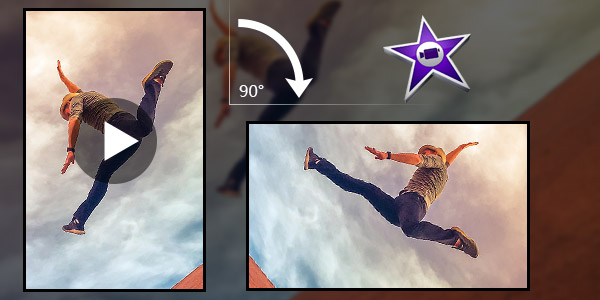
iMovie, Mac için en popüler video düzenleyici olmalı, iMovie'deki video klipleri kolayca döndürebilirsiniz. İMovie'de video klipleri döndürmek için kolay adımları bulabilirsiniz.
1. Adım İMovie'de döndürmek için video dosyasını içe aktarın
Video dosyasını iMovie'ye sürükleyip bırakabilir veya daha önce içe aktarılmışsa video klipleri seçebilirsiniz. İMovie'de döndürmek için tüm video klipleri seçin.
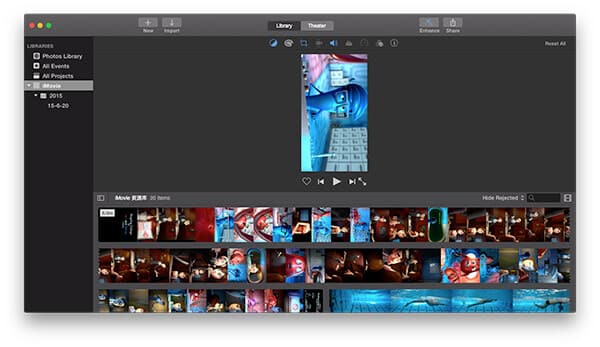
2. Adım İMovie'de video klibi döndürme
"Kırpma" menüsünü tıklayabilir ve ardından "Klibi saat yönünün tersine döndür" veya "Klipsi saat yönünde döndür" seçeneğini ayarlayarak iMovie'deki video klipleri döndürebilirsiniz.
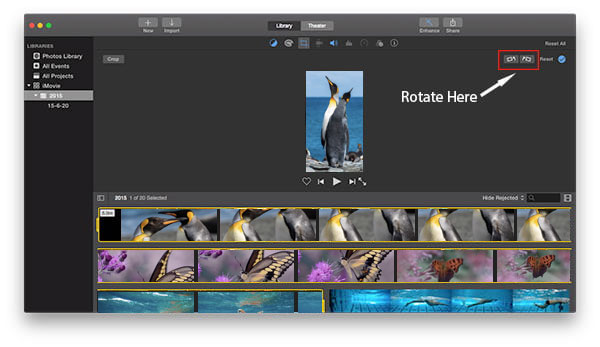
3. Adım Döndürülen videoyu iMovie'ye kaydetme
İMovie'deki videoyu gereksiniminize göre döndürdüğünüzde, "Sıfırla" seçeneğini işaretleyerek video dosyasını kaydedebilirsiniz.
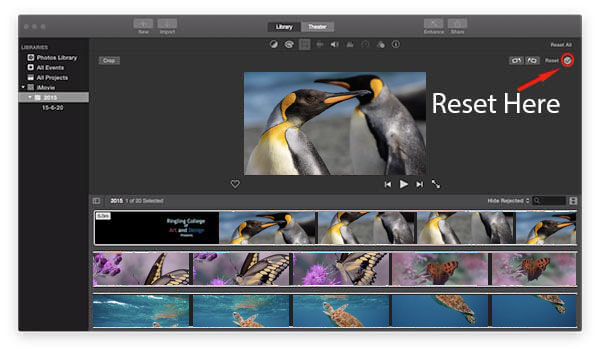
Başka bir düzenleme yapmadan daha iyi bir önizleme deneyimi yaşamak istiyorsanız, iMovie'de video döndürmeniz gerekmez. Bunun yerine videoyu QuickTime'da döndürmeniz yeterlidir.
1. Adım Video dosyasını QuickTime Player'a ekleyin.
2. Adım "Görünüm" menüsünden "Klipleri Göster" i seçin. Dosya seçildiğinde, video klibi sarı renkte bulabilirsiniz.
3. Adım Videoyu sola veya sağa döndürün ve daha iyi bir önizleme deneyimi yaşamak için iMovie'de videoyu döndürmeniz gerekmez.
İMovie'de videoyu 90 derece veya 180 derece döndürmeniz gerektiğinde, herhangi bir sorununuz olmayabilir. Ancak iMovie'deki videoyu 45 derece veya belirli bir derecede döndüremezsiniz. Durumla ilgili olarak, video döndürmek için diğer iMovie Alternatiflerini kullanmanız gerekebilir. FinalCutPro.
Burada daha fazla ayrıntı öğrenin videoyu döndür.
Video eğiticisini aşağıdan kontrol edebilirsiniz:

